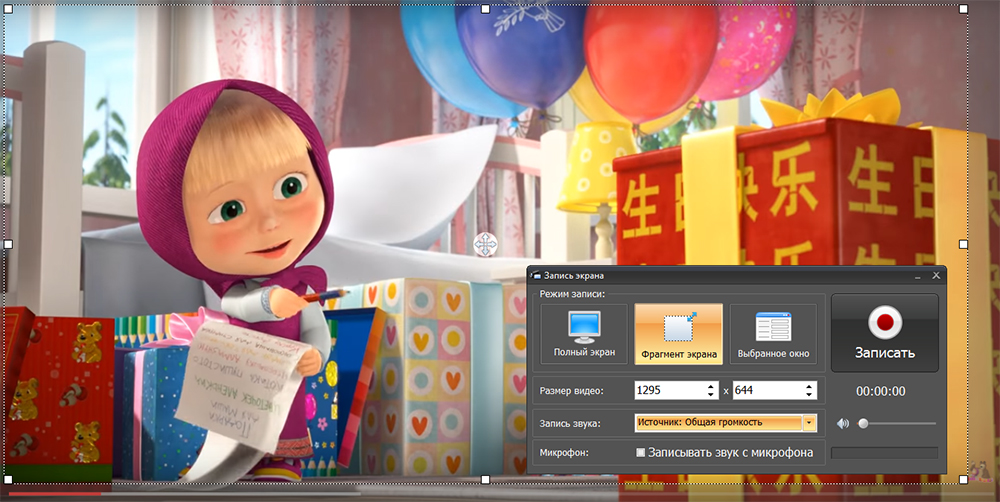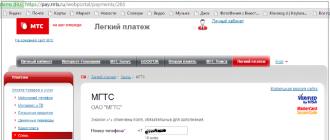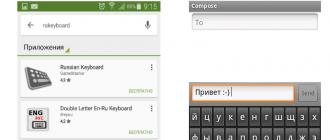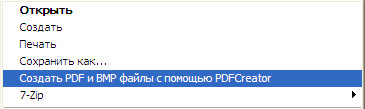Dasturiy ta'minotni ishga tushirgandan so'ng, "Screen Record" -ni tanlang va videodagi ishni yozmoqchi bo'lgan oynani oching. Keyin, tortishish parametrlarini o'rnating. Afzal holatni belgilang: videoni to'liq ekranga, fragmentga yoki maxsus ishchi oynaga yozib qo'yishingiz mumkin. Agar kerak bo'lsa, maxsus ustunlardagi ma'lumotlarni kiritish orqali videoning aniq hajmini yozib oling.
Siz diqqatni jalb qilishingiz kerak bo'lgan keyingi narsa - kelajakdagi ekranli videoning ovozi. Dastur ovozli yoki ovozsiz videoni yozib olish imkonini beradi. Bundan tashqari, agar xohlasangiz va texnik imkoniyatga ega bo'lsangiz, mikrofondagi ovozni yozib olish jarayonida videoni sharhlashingiz mumkin. Buning uchun jihozni kompyuterga ulang va sozlamalardagi mos keladigan elementning yonidagi belgini belgilang.
|
|
"Reklama" tugmasini bosing. Rasm olish besh soniyadan keyin boshlanadi. Video tayyor bo'lganda klaviaturada F10 tugmalarini bosing yoki sozlamalar menyusiga qayting va "To'xtatish" tugmasini bosing.
Video rivojlantirish: dastur muharriridan ishlash
Shunday qilib, siz monitor ekranidan videoni yaratish juda oson ekanligiga ishonch hosil qildingiz. Biroq, "Screen Camera" ning bajarishi mumkin bo'lgan yagona narsa emas. Rasmga tushirish oxirida videoning tarkibini o'zgartirishingiz mumkin. Faqat oldindan ko'rish oynasida "Tartibga solish" tugmasini bosing. Dasturning birinchi maqsadi, "tasodifan" yozilgan sahnalarni o'chirishdir. Ko'pincha bunday qismlar tortishishning boshida va oxirida paydo bo'ladi. Ulardan qutulish oson: videoning chap qismini qoldirish uchun maxsus qora markerdan foydalaning. Bu "Trimming" menyusida amalga oshirilishi mumkin. Har bir narsa tayyor bo'lsa, "Keyingi" ni bosing. Barcha o'zgarishlar avtomatik ravishda saqlanadi.
Ekran qo'riqchisi sifatida dastur katalogidan slaydlardan birini qo'llashingiz mumkin. Agar ulardan hech birini yoqtirmasangiz, siz o'zingizning dizayni variantini har doim rivojlantira olasiz: matnni, fonni sozlash va kompyuterdan rasmlar bilan ekran pardasini bezash. Dizayn tayyor bo'lganda slide davomiyligini o'rnating.
Videoni saqlash: tanlashning uchta usuli
Shunday qilib, siz ekrandan video olishni va uni "Screen Camera" da tahrirlashni o'rgandingiz. Bitta narsa qoldirilgan - videoni saqlab qolish. Yaratish menyusiga o'ting. Dasturda loyihani saqlash uchun uchta variantni tanlash imkoniyati taqdim etiladi: kompyuter ekranidan ko'rish, video diskka yozish yoki internetda joylashtirish uchun optimallashtirish uchun mo'ljallangan video yaratishingiz mumkin. Kerakli usulni tanlang, video va boshqa parametrlarning o'lchamini va sifatini moslang va so'ngra aylantirish yoki yozishni boshlang.
Tugatganingizdan so'ng darhol tugagan videoni ko'rishingiz mumkin. Agar siz faqat videoni yozmoqchi bo'lsangiz, bu erda dasturning tarqatish paketini yuklab olish uchun to'g'ridan-to'g'ri bog'lanish mavjud. "Screen Camera" ni o'rnatib, sizning kompyuteringiz monitoridan har qanday amalni osongina yozib olishingiz mumkin, siz videoni tahrirlashingiz va uni mos shaklda saqlashingiz mumkin.
"Screen Camera" dasturi bilan ishlash bo'yicha video ko'rsatmalar
Rasmiy sayt: http://screencam.ru/
Operatsion tizimlar:
Windows barcha
Qo'llab-quvvatlanadigan tillar: Rus tilida
Versiya: 3.15
Litsenziya:shareshitmaysizmi? (shareware)
Fayl hajmi 56.4 MB
 |
Bu kabi ilovalar etarli. Biz hamma narsani o'ylamaymiz, biroq ularning ayrimlari haqida gapirishimiz kerak.
Ushbu dasturdagi parametr va grafiklarning mo'lligidan qo'rqmang, aslida hamma narsa oddiy. Endi Sozlamalar tugmasi bilan bizni qiziqtiramiz.

Ochilgan oynada, "Videoni ushlash" yorlig'iga o'ting. Eng teparoqda yozishni boshlash va to'xtatish uchun tezkor tugmachani o'rnating. Masalan, F3ni o'rnating, buyruqni belgilashingiz mumkin.
Xuddi shu oynada boshqa sozlamalar mavjud: siqishni tartibi, sifat, soniyada kadr chastotasi (soniyada Frames - FPS), yo'lni saqlash, ovoz manbai va boshqalar.
Mavjud parametrlarni ko'rib chiqing va o'zingizni moslashtiring.

O'zgarishlarni saqlang - "OK".
Interferentsiyani oldini olish uchun dasturning asosiy oynasida "i" tugmachasini bosing - ma'lumot.

"Aktiv 3D jarayoni" yozuvi "yo'qolgan" degan ishonch hosil qiling.

Aks holda, Windows Task Manager (Shift + Ctrl + Esc) ni ishga tushiring. Jarayonlar yorlig'ini bosing. "Barcha foydalanuvchilar uchun jarayonlarni ko'rsatish" yonidagi katakchani belgilang.
MSI Afterburner tomonidan bildirilgan Active 3D jarayonini toping va uni to'xtating.

Bu bajarilganmi? Endi tugmachani bosing. Ilgari biz bu haqda gaplashgan edik. Yozishni to'xtatish uchun uni qayta kiriting.
Jilddagi suratlarni qidirib ko'ring, yo'lda sozlamalar ko'rsatilgan.
Internetdan kompyuter ekranidan videoni qanday qilish kerak
Bepul internet xizmati haqida o'ylab ko'ring. Albatta, u sizning to'liq dasturiy ta'minotingizni almashtirmaydi. Shu bilan birga, 5 daqiqagacha videolarni olish uchun etarli.
Www.screenr.com saytiga kiring va tizimga kiring. Keyin "Record" yoki "Start screen recorder" -ni bosing.

Screenr kompyuteringizda Java-ni aniqlashni boshlaydi. Agar dastur topilmasa, bepul yuklab olish uchun havola ko'rsatiladi. Tugatsangiz, davom etish uchun "bu yerga bosing" deb nomlangan bog'ni bosing.
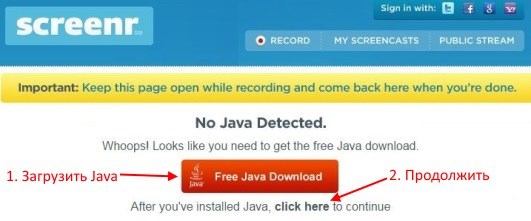
Rasmga tushirishni boshlash uchun qizil tugmani bosing, to'xtatish - DONE (tortishish paytida ko'rsatiladi).

Videoga tushganda, u Screenr veb-saytida paydo bo'ladi. Tavsifni qo'shing (kerak) va Yub-ni bosing.

Biroz vaqt o'tgach, qayd etilgan material YouTube'da yuklab olish yoki nashr qilish uchun tayyor bo'ladi.

Olingan videolar Screenr-serverda saqlanadi. Agar xohlasangiz, ularni saytidan olib tashlang.
Vizual va informativ video o'rganish - Biror narsa bilan ishlashni o'rganishda 50% muvaffaqiyat, ayniqsa, dasturiy mahsulotlar yoki turli xil raqamli qurilmalar bilan bog'liq bo'lsa. Ba'zan juda zerikarli va aniq bo'lmagan algoritmlarni kuzatib borish, video ustida stajer mashqning barcha ketma-ketligini ushlaydi va osongina ularni kompyuterida takrorlaydi. Lekin yuqori sifatli video testni yaratish uchun ekranda nimalar sodir bo'lishini yozish kerak, ammo barchaning buni qanday amalga oshirayotganini bilmaydi.
Bunday holatlarda foydalanuvchilar maxsus dasturiy ta'minotga murojaat qilishadi. Biz sizga "Kompyuter ekrani" universal dasturidan foydalanishni tavsiya etamiz, bu sizning kompyuteringizning istalgan qismini osongina yozib olish va klipni sifatli ishlash imkonini beradi.
Ushbu maqolada biz monitorni ekrandan bir necha daqiqadan so'ng qanday videotasvir qilish haqida gapiramiz.
1-qadam. Dasturni yuklab olish va o'rnatish.
Birinchidan, sizga taqsimlash 55 Mb bo'lgan "Screen Camera" ekrandan video olish uchun dastur kerak. Yuklab olishni boshlang Exe fayli va ilovani o'rnating. Dasturga har doim tezkor kira olish uchun ish stoliga yorliqni joylashtiring - bu bilan siz kelajakda yanada qulay ishlaydi.

2-qadam. Rasmni ekrandan qanday olish mumkin
Ekrandagi videoni olishdan oldin siz bosishingiz kerak "Video yarating" va ro'yxatga olish rejimini tanlang - to'liq ekran, ekranning bir qismi yoki tanlangan deraza. Kerakli video ta'qib qilish maydoni mos keladigan o'q belgisini ishlatib, sichqonchaning kursori bilan ko'chirilishi mumkin. Kerakli maydon aniqlanganidan so'ng, tugmasini bosing "Ekranni yozib olish". Video hajmini qo'lda o'rnatishingiz va audio yozuvni yoqishingiz mumkin. Keyinchalik "Record" -ni bosing va kerakli vaqtda "tezkor tugma" bilan tortishni to'xtating.

3-qadam. Tahririyatdagi jarayonlar.
Foydali dasturdan foydalanib, siz ekrandan video olishingiz bilan emas, balki tahrirlashingiz ham mumkin. Yaratilgan ekran qo'li bilan ishlashni boshlashdan oldin uni kompyuteringizda loyiha sifatida saqlang. Shundan so'ng, siz ilovada yorliqda o'zgarishlarni amalga oshirishingiz mumkin "Tahrirlash". Qo'shimcha video qismlarini o'chirib qo'yishingiz mumkin, boshlang'ich va yakuniy ekran saverslarini qo'shishingiz, shuningdek, to'plamdan original musiqalarni o'rnatishingiz yoki o'zingizning musiqangizni yuklashingiz mumkin.
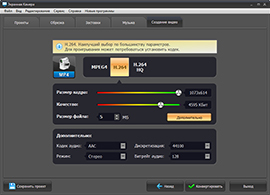
4-qadam. Video darsini yarating.
Video o'rganishni saqlashning 3 yo'li mavjud. Ulardan birini tanlash uchun yorliqga o'ting "Video yaratish". Videoni kompyuteringizda ko'rish uchun "Ekranli video yarating" funksiyasidan foydalaning. DVD diskka yozish uchun "DVD-ni yoqish" -ni tanlang va ommabop video hosting-ga "Internetda nashr etish" -ni tanlang.
Hammaga salom! Albatta, Internetdagi ba'zi bir tarbiyaviy videolarni tomosha qilsangiz, foydalanuvchi ekranida tinglovchilarga ta'lim beradigan ayrim harakatlar ko'rsatadigan monitor ekranidan videotasvirlar borligini tez-tez ko'rishingiz mumkin. Bundan tashqari, global tarmoqda turli xil kompyuter o'yinlari videolarini tomosha qilayotgan videolar ko'p. Shuning uchun ko'plab foydalanuvchilarning savollari bor: kompyuter ekranidan videoni qanday olish kerak?
Buning uchun videokamera kerak emas, chunki har bir ishni monitor ekranida yozish uchun mo'ljallangan maxsus dasturlar mavjud. Bugungi kunda tarmoqdagi bunday dasturlar kichik son emas, va ularning har biri o'z funksiyalarida farq qiladi. Bunday vositalardan foydalanganda siz hech qachon dasturchi bo'lishingiz shart emas. Faqat dasturni ishga tushirish va monitor ekranining qaysi maydonini yozib olish kerakligini, yordamchi dasturning har bir narsani yozib olishni va keyin uni video formatida qattiq diskka saqlashni belgilash kerak.
Ekrandagi videolarni olib tashlash uchun mo'ljallangan dastur ham pullik, ham bepul. Odatda, pullik xizmatlar ko'proq xususiyatlarni taqdim etadi, masalan, o'zlarining ichki video muharriri bo'lishi mumkin, siz tezda internetga joylashtirasiz, taglavhalar yaratishingiz, vizual effektlar yaratishingiz, ovozli treklarni qo'llashingiz mumkin. Bepul dasturlar o'z harakatlarida cheklangan va ko'pincha biron bir video treksiz ishlov berishsiz ekrandan videoni o'chirishga ixtisoslashtiriladi.
Quyida biz ekrandan video olib tashlash uchun eng mashhur dasturlardan ayrimlarini ko'rib chiqamiz. Aytgancha, agar bilmasangiz men ko'rsatmalarimni o'qib chiqing.
Kompyuter ekranidagi videoni yozish dasturlari
Avvalo, darslar va ko'rsatmalar yaratish uchun yaratilgan kommunal xizmatlarni ko'rib chiqamiz. Va video o'yinlarni yozish dasturini ko'rib chiqdik.ScreenHunter Pro 6

ScreenHunter ekrandan video, tovush va tasvirni yozib oladigan pulli dasturdir. U ishlatilgan paytda juda mashhur, faqat pirat versiyasi juda mamnun. Bundan tashqari, Lite va Plus versiyalari ham mavjud, ammo to'liq xususiyatlar faqat Pro versiyasida mavjud. Bepul torrent izdoshlarida osongina topish mumkin.
Snagit

Snagit ekrandan video olish uchun pulli dasturdir. Bu har bir narsani raqiblar dasturlari bilan bir xil qiladi, lekin men ilgari rivojlangan xususiyatni yoqtirdi: butun veb-sahifani to'liq balandlikda butunlay olib tashlash qobiliyati. Snagit ham butun ekranni va uning alohida maydonini qayd qiladi. Dasturni ishlab chiquvchining saytida yoki torrent orqali yuklab olishingiz mumkin.
Camtasia studiyasi

Camtasia studiyasi monitor ekranida nima sodir bo'lishini va keyin olingan video trekni tahrirlash uchun pulli dasturdir. Ko'p effektlar, titullar, tovush funksiyalari, videoni tiklash va yopishtirish ushbu yordamchi dasturning ba'zi xususiyatlaridan bir nechasi. Bundan tashqari, veb-kameradan videoni va mikrofondan ovoz yozishingiz mumkin. Yashirincha gapiradigan bo'lsak, bu men video darslarini olish uchun foydalanadigan dastur. Siz ikkalasini ham rasmiy sahifada va izdoshlariga yuklab olishingiz mumkin.
Ezvid
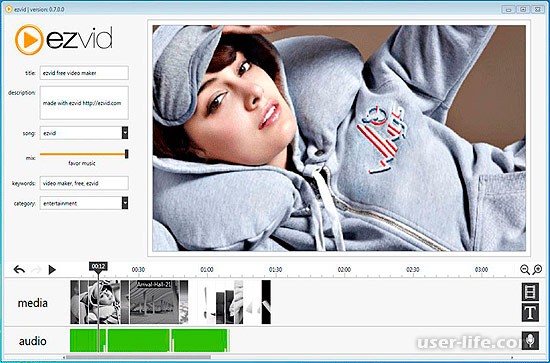
"Ezvid" ekrandan ichki video muharriri bilan videolarni olib tashlash uchun bepul da'vogar dasturdir. Ishlab chiquvchilar, dasturda o'yinni videodan saqlashi mumkinligini yozadilar. Umuman olganda, ekrandan ovoz chiqarib, Ezvidga kim yordam berishi kerak.
Rilstim ekrani yozuvchisi, FastStone Capture, oCam Screen Recorder va Jing kabi ekranlardan video olishning yaxshi ishlarini bajaradigan ba'zi bir dastur.
(banner_ssilki_tekst)
Kompyuter ekranidan videoqo'ng'iroqlarni yozish dasturlari
Agar siz savolga javob topishga qaror qilsangiz kompyuter ekranidan videoni qanday qilish kerakligikeyin manzilga tushdi. Quyida vazifa bilan shug'ullanadigan eng yaxshi dasturlar to'g'risida bilib olishingiz mumkin.Fraps

Fraps - video o'yinlarini yozib olish uchun, albatta, eng yaxshi yordamchi. Shu bilan birga juda oddiy va funktsional. FPS va yuqori sifatli videolarni 120 fpsgacha bo'lgan videolarni yozib olish mumkin. Istalgan vaqtda ekranni istalgan raqamga siljiting, barcha ekran tasvirlari ko'rsatilgan papkaga saqlanadi. Qisqasi, men sizlarga maslahat beraman, men uni uzoq vaqtdan beri ishlatganim kabi! Faqatgina bitta kamchilik bor - dastur to'lanadi, lekin agar siz Google-ni ochib, miyani qo'zg'aysan, "shifo" versiyasini topishingiz mumkin.
Amalni yakuniy ushlab turish
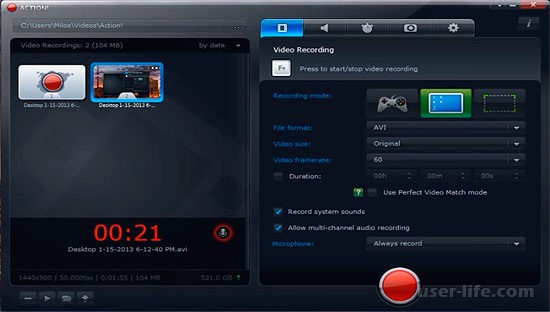
Bu yordamchi dastur, shuningdek, kompyuter o'yinlaridan videotasmalarni yozishga imkon beradi va Fraps kabi professionaldir. Raqobatchilardan farqli o'laroq, u kompyuter resurslarida juda talabchan emas. Ya'ni, o'rtacha kompyuterda video-grafika yozsangiz, video sifati oxir-oqibat juda yaxshi bo'ladi. Interface Action Ultimate Capture qulay va aniq. Videoni 1920x1080 pikselgacha bo'lgan piksellar bilan va tovush izi bilan 60 fpsgacha bo'lgan tezlikda yozib olishingiz mumkin.
Tadbir

Dxtory dasturi bilan o'yinni o'ynash qiyin emas. Dastur video o'yinlar uchun oldingi dasturlarga nisbatan kamroq funktsionaldir. OpenGL va DirectX texnologiyalaridan foydalanadigan ilovalarda ekran yozuvlari bilan yaxshi ishlaydi. Cool chip Dxtory haqida gapira olmayman: agar ikkita yoki undan ko'p HDD o'rnatilgan bo'lsa, dastur bir vaqtning o'zida videoni yaratish uchun ularni ishlatishi mumkin. Bu ro'yxatga olish tezligini oshiradi va kechikishlar sonini kamaytiradi.
Salomlar, do'stlar. Bugun biz kompyuter ekranidan videoni qanday olish haqida gapiramiz. Internetda ishlayotgan vaqtimda, men kuzatuv ekranidagi videoni yozib olish imkonini beradigan bir qancha maxsus dasturlarda ishladim.
Hammasining afzalliklari va kamchiliklari bor. Bunday tanlov orasidagi idealni topish qiyin. Men sifatli videolarni yozish uchun bir nechta qo'shimcha funktsiyalarga ega bo'lishni talab qildim:
- Veb-kameraning o'zi ekranni ushlab turish bilan bir vaqtda yozib qo'ying.
- Ommabop xizmatlar orqali onlayn eshittirishlarni (oqimlarni) o'tkazish.
- O'yin davomida ovoz bilan yozish qobiliyati.
- Rasmga tushirayotganda markerni ishora qilmoq.
Barcha dasturiy ta'minotlardan, hozir menga mos keladigan ajoyib variantni topishga muvaffaq bo'ldim. Markerni jalb qilishning yagona iloji yo'q.
Ushbu dasturga - OBS (Ochiq tarqatish dasturlari). Uning misolida sizni ekrandan video yozishni ko'rsataman.
Siz uni rasmiy veb-saytga bepul ko'chirib olishingiz mumkin - obsproject.com. Bu bepul bo'lgani uchun, bu yangilar uchun yana bir ortiqcha. Windows, Mac OSX, Linuxda ishlaydi.
Uning ikki versiyasi bor:
- OBS studiyasi
- OBS Classic
Men tushunganimdek, studiya versiyasi yangi, to'liq qayta yozilib, bir qator qo'shimcha funksiyalarga ega. Multiplatforma bo'lgani uchun klassik versiyadan kamroq optimallashtirilgan.
Yangi boshlanuvchilar sizga dasturlarning farqlari va parametrlari bilan bezovta qilmaslikni maslahat beraman, asosiy vazifa videoni olishni boshlashdir. Keyinchalik amaliyot bilan bularning barini tushunishga kirishasiz.
OBS orqali ekrandan videoni qanday olish mumkin?
Qora ekran bo'lishi mumkin bo'lgan yagona muammo o'rnatilganda. Ish stolini klassik versiyada ko'rmadim, men faqat qora ekranni yozyapman. Agar kimdir bir xil muammolarga duch kelsa, u holda sharhlaringizni yozib qo'ying, men sizlarga odatdagidek qanday qilishni aytaman.
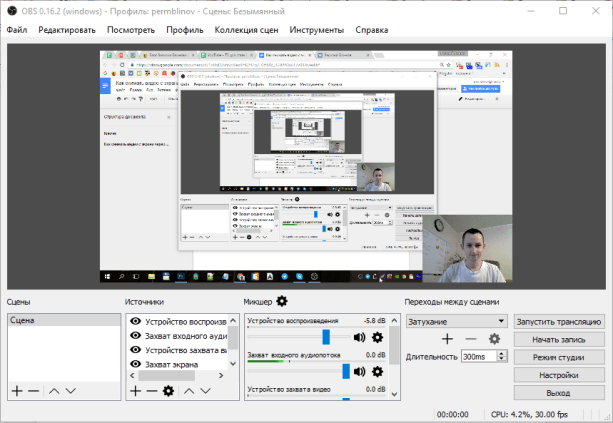
Interfeys butunlay rus tilida, sodda va tushunarli. Videoni olishni boshlash uchun kerak bo'lgan manbalarni kiritishingiz va sozlamalarni o'rnatishingiz kerak.
Men barcha sozlamalar haqida gapirmayman, oqimlar uchun ko'p sozlamalar mavjud, ular haqida alohida maqolada gaplashamiz. Videoni monitörün ekranidan olib tashlash uchun, aslida, hech narsa o'rnatish kerak emas, faqat yozishni yoqing va videolar mumkin.
OBS studiyasini sozlash
1-qadam. Manbalarni qo'shing
"Resurslar" maydonida pastki qismidagi o'ng tugmasini bosing yoki ortiqcha belgini bosing va "Screen Capture" ni qo'shing.

Ko'rsatilgan oynada biz ushbu manba nomini beramiz, shunda siz qanday manba ekanligini tushunasiz va u erda boshqa sozlamalar yo'q, OK tugmasini bosing.
Agar veb-kameradan videoni videoda ko'rishni xohlasangiz, yuqoridagi rasmda bo'lgani kabi, boshqa video ta'qib qilish qurilmasini ham qo'shing. Siz biror narsani sozlashingiz mumkin, men ham xuddi shunday.

Bir vaqtning o'zida bir ekranni va o'zingizni veb-kamerada saqlaganingizda, video tomosha qilish uchun qiziqroq bo'ladi.
Keling, veb-kamerasi ro'yxatga olish oynasini katakchani o'nglang va uni to'g'ri joyga torting.

Barcha manbalar shu darajada kengaytirilishi mumkin.
2-qadam. Ichki sozlamalar
Men sizning ichki oynalaringiz qanday qilib yaratilganligini va qanday narsalarni izlashni ko'rsataman.
1. Umumiy. Hech narsa o'zgartirishga hojat yo'q, siz faqat qorong'i yoki yorug'lik mavzusini tanlashingiz mumkin.

2. Broadcast. Oqimli xizmatlarga ulanish uchun sozlash. Hech narsaga tegmang.

3. Xulosa. Yozuvlar saqlanadigan joyni belgilang. Qolganlari esa standart.

4. Audio. Bundan tashqari standart sozlamalar.

5. Video. Biz odatiy 1280 x 720 video o'lchamini ro'yxatdan o'tkazamiz. Qolganlari esa, xuddi shunday.

6. Hotkeys. Keyinchalik qulay boshlash va to'xtatish uchun siz tezkor tugmalar qo'yishingiz mumkin.

7. Kengaytirilgan. Hech narsani o'zgartirmaymiz.

Hammasi OK ni bosing.
Bajarildi. "Ovoz yozishni yoqish" tugmasini bosish va videoni olishingiz mumkin.
Ular siz o'rnatgan papkada saqlanadi. "Fayl" → "Yozuvlarni ko'rsatish" yorlig'ini bosishingiz mumkin va u ochiladi.
Yana qanday qilib videokassast qilishingiz mumkin?
Dasturlar orasida hali ham yaxshi variant bo'ladi:
- Bandicam
- Camtasia studiyasi
- Fraps
Agar siz noutbuk ekranidan biror kishiga biror narsani ko'rsatishni istasangiz, videoni yozmasdan, masalan, Skype-da namoyish etishingiz mumkin. Buni amalga oshirish uchun shaxs bilan qo'ng'iroq qiling va "Qo'ng'iroqlar" oynasida "Ekranni ko'rsatish" tugmasini bosing.
Boshqacha qilib aytganda, ba'zi xizmatlar orqali jonli efirni boshlash, masalan, YouTube jonli translatsiyalar shuningdek, u erda ekran namoyish qilishni o'z ichiga oladi. Efir avtomatik ravishda saqlanadi va video YouTube-da chop qilinadi. Siz darhol kompyuter ekranidan dasturlarni yuklab olmasdan darhol kirishingiz mumkin.
Hammasi shu. Umid qilamanki, bu aniq edi va siz kompyuter ekranidan videoni qanday yozishni bilib oldingiz. Agar biron-bir savol qolmagan yoki paydo bo'lsa, bu yozuvga sharhlar yozing.
Hammaga omad! Sizni keyingi maqolalarda ko'rishingiz mumkin.